Jika mengalami tidak bisa format flashdisk atau kartu SD dan muncul error “Windows was unable to complete the format”. Anda tidak sendirian karena masalah ini sering terjadi pada penyimpanan data seperti flashdisk kartu SD card, hardisk eksternal maupun hardisk internal.
Penyebab tidak bisa format ini bisa bervariasi karena banyak faktor. Baik tidak bisa format karena status flashdisk write protected (read only, lihat cara kunci data flashdisk); Flash disk mengalami kerusakan dari segi software dan hardware; file system corrupt dan serangan virus, hingga umur flashdisk yang sudah terlalu lama dan aus.
Untuk memastikan kondisi flashdisk atau kartu SD Anda keadaannya masih bagus dan layak dipakai, Anda bisa format ulang. Fungsi format pada dasarnya adalah mengembalikan sistem file atau struktur penyimpanan pada flashdisk / sd card ke kondisi awal. Dan jika cara standar format tidak bisa dilakukan maka anda bisa memilih alternatif format flashdisk berikut ini.
Format Flashdisk / SD Card via Disk Management
Jika cara format flashdisk biasa tidak berhasil, Anda bisa coba format flashdisk lewat Disk Management bawaan Windows. Caranya silahkan ikuti langkah berikut:
- Buka perintah RUN atau tekan tombol Windows + R lalu ketik “compmgmt.msc” tanpa tanda petik.
- Di kolom sebelah kiri pilih Storage -> Disk Management.
- Klik Kanan pada drive atau huruf flash disk yang diinginkan lalu klik “Format”.

Ikuti saja langkah seterusnya, dan jika anda beruntung maka flash disk, SD card atau external HDD anda sudah bisa diformat dengan normal. Atau jika menu format atau “Delete Volume” tidak bisa diklik, maka harus pakai metode “diskpart”, lihat linknya di paragraf akhir. Jika flashdisk masih tidak bisa diformat dengan cara ini, silakan coba langkah berikutnya ini.
Lihat juga: Cara Tambah / Kurangi Ukuran Hardisk tanpa Hilang Data
Format Disk dengan Command Prompt
Alternatif ke-2 mengatasi tidak bisa format flashdisk atau SD card, Anda bisa format menggunakan command prompt. Tapi penting untuk anda ketahui, jangan sampai salah menulis huruf drive atau partisi. Karena jika salah kemungkinan Anda malah memformat partisi lain yang tidak Anda inginkan.
Silakan jalankan command prompt dari menu Start dan jangan lupa gunakan privilege administrator. Atau pada Windows 10 klik kanan saja pada menu start (WinX) dan pilih command prompt (administrator). Setelah itu ketik perintah dibawah ini:
format H: /fs:ntfs
Jika ada pertanyaan “proceed with format Y / N?” maka ketik saja Y (Yes). Tekan enter dan tunggu sampai proses format selesai.
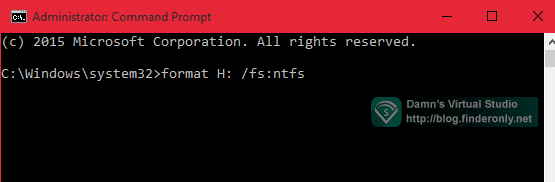
Catatan: Huruf H pada perintah diatas mewakili drive letter atau huruf partisi flashdisk atau SD card yang ingin diformat. Jadi silakan cek terlebih dahulu pada komputer anda flashdisk atau SD card Anda ada di huruf apa. Jika huruf drive flash disk Anda ada di huruf F, maka tinggal rubah saja huruf H menjadi F, demikian dan seterusnya.
Lihat juga: Atasi Tidak Bisa Format Partisi Saat Instal Windows
Adapun perintah “NTFS” mewakili jenis sistem file yang ingin digunakan. Jika anda ingin membuat formatnya FAT maka ubah saja ntfs dengan fat32. Dan Anda juga bisa menambahkan opsi lain ketika format disk lewat command prompt, selengkapnya:
format H: /fs:ntfs /Q (Quick Format)
format H: /fs:ntfs /C (Compressed)
format H: /fs:ntfs /V:namalabel (sekalian beri nama partisi)
format H: /fs:ntfs /X (paksa copot jika ada aplikasi berjalan di target disk)atau bisa juga menggabungkan perintahnya secara bersamaan seperti:
format H: /fs:ntfs /Q /V:namalabel
Solusi alternatif lain jika hardisk masih tidak bisa format dengan command prompt, Anda masih bisa mencoba pakai metode “DISKPART”. Silahkan baca cara format dengan diskpart untuk HDD, flashdisk dan SDcard. Namun pada dasarnya dua cara diatas seharusnya sudah bisa memperbaiki / format hardisk, SD card ataupun flash disk. Terkecuali masalahnya ada pada hardware, kerusakan pada hardware seperti karena terkena air, korslet atau sebab lainnya lebih susah diperbaiki. Hardware bersifat statis, kerusakan pada elemennya sangat mungkin bisa membuat rusak permanen. Berbeda dengan software yang dinamis, kerusakan format atau sistem file bahkan serangan virus sekalipun masih bisa diperbaiki dan dikembalikan ke semula melalui proses format ini. Jadi apiklah menjaga flashdisk, sdcard atau hardisk external Anda karena di dalamnya data penting Anda tersimpan. Dan pastikan pula gunakan merk yang sudah dikenal tangguh, karena sebaiknya Anda tidak boleh main-main dengan keamanan dan keselamatan data Anda.